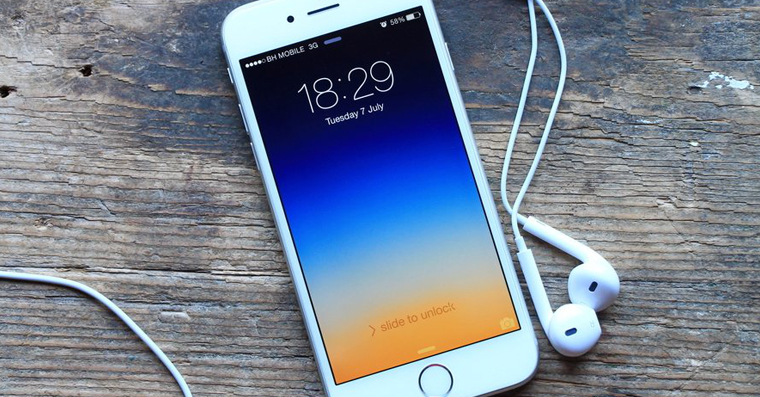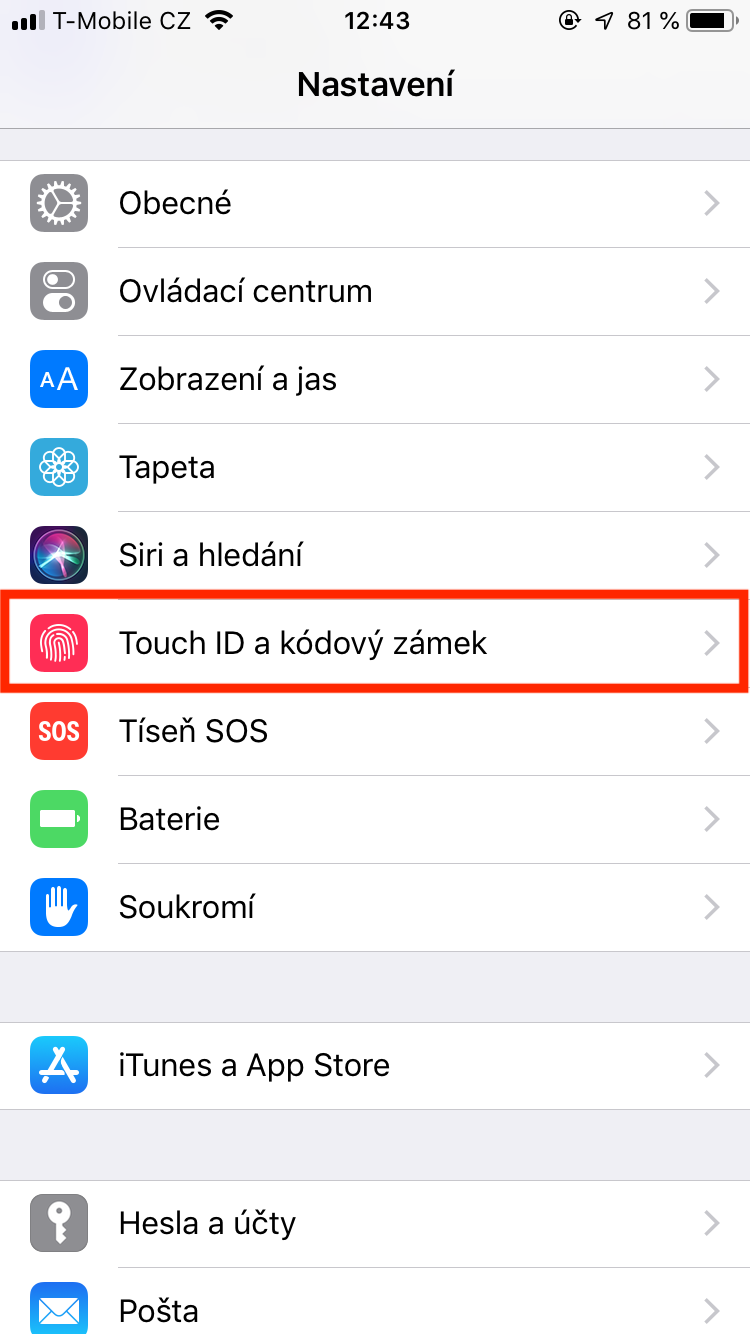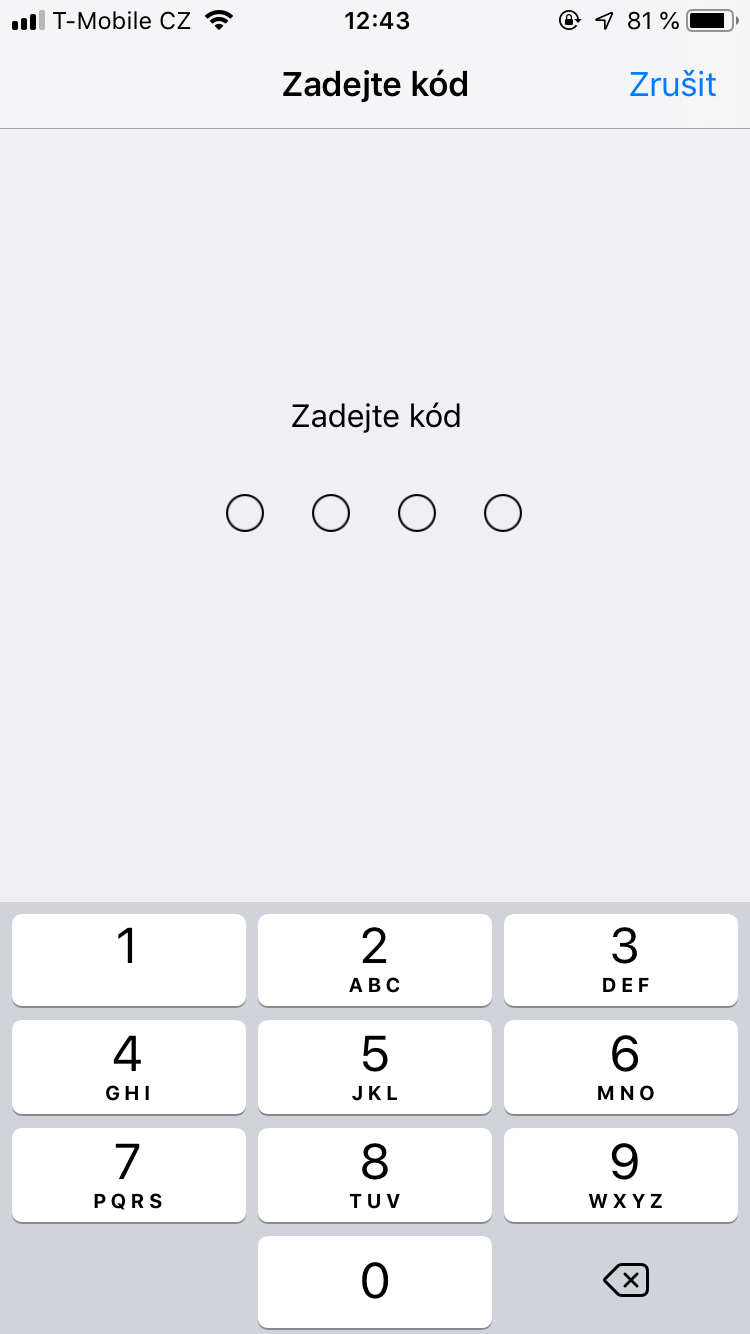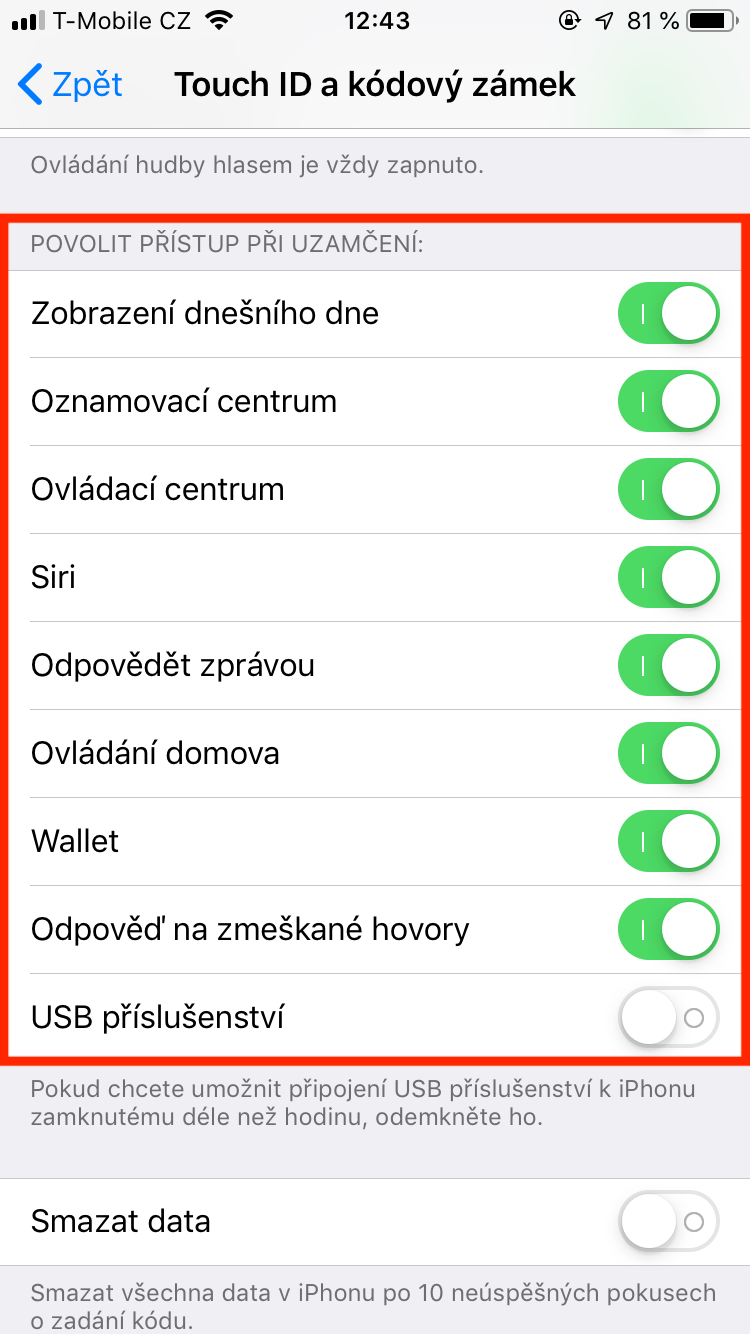Soukromí je pro většinu z nás tou největší prioritou, a to ví i sám Apple. Apple již od počátku designuje nejen mobilní iOS k tomu, aby byl co možná nejvíce bezpečný. Občas se sice objeví tzv. „bypass“, neboli prolomení zařízení, kdy můžete dělat některé věci, které byste na zamčeném zařízení dělat neměli. I těmto prolomením se dá ale velice jednoduše zakroutit krkem. Když je vaše zařízení uzamknuté, tak na něm stále můžete dělat plno věcí. Například aktivovat Siri, podívat se na některé notifikace a nebo na widgety, které se nachází na levé obrazovce. A právě díky těmto možnostem se občas najde cesta, pomocí které se dá díky nedokonalostí iOS (nejčastěji například po vydání nové betaverze) do iPhonu či iPadu dostat.
Proto si v dnešním návodu ukážeme, jak velice jednoduše deaktivovat přístup při uzamčení u věcí, které se zobrazí na uzamčené obrazovce. Jedná se o vcelku jednoduchý postup, díky kterého můžete minimalizovat riziko, že by se do vašeho telefonu někdo kvůli chybě dostal. Pojďme se tedy podívat, jak na to.
Mohlo by vás zajímat

Jak deaktivovat přístup při uzamčení u konkrétních položek
Na našem iOS zařízení přejdeme do nativní aplikace Nastavení, ve které se bude všechno odehrávat. Poté sjedeme níže, dokud nenarazíme na položku Touch ID a kódový zámek (u iPhonu X samozřejmě Face ID a kódový zámek). Po rozkliknutí zadáme kód. Nyní v nastavení Touch ID / Face ID sjedeme níže, kde se nachází podnadpis Povolit přístup při uzamčení. Pomocí switchů níže si můžeme jednoduše navolit, jaké položky chceme mít při uzamčeném zařízení aktivní, a které ne. Konkrétně se jedná o tyto položky:
- Zobrazení dnešního dne
- Oznamovací centrum
- Ovládací centrum
- Siri
- Odpovědět zprávou
- Ovládání domova
- Wallet
- Odpověď na zmeškané hovory
- USB příslušenstvní
Pokud chcete mít opravdu velkou jistotu, že vaše zařízení nikdo neprolomí, tak z výše uvedeného seznamu doporučuji deaktivovat položky, které jsou označeny tučně. Většinou se prolomení zařízení děje právě kvůli těmto položkám. Pokud se však nechcete ochudit o většinu možností, doporučuji vypnout alespoň Siri – většinou se prolomení podaří právě díky ní.
Pomocí tohoto jednoduchého nastavení můžete téměř eliminovat to, že by se i v případě chybě v iOS do vašeho zařízení někdo dostal. Doufám, že jste se pomocí dnešního návodu opět dozvěděli něco nového.